無料ダウンロードウイルス検査済み | Windows/Mac対応
iTunesバックアップの暗号化を解除
重要なデータの安全性とプライバシーが保護するために、iTunesバックアップパスワードを設定します。しかし、iTunesバックアップ暗号化のパスワードを忘れたが、iTunesバックアップ暗号化したくない場合もあります。今、弊社のAnyUnlockは、パスワードを知らなくてもiTunesバックアップ暗号化を解除するのに役立つ簡単な方法を提供します。AnyUnlockを活用するには、以下のガイドを参考にしてください。
コンピュータシステムの互換性
| Windows OS | Windows 11, 10, 8, 7, Vista( 32bit &64bit) |
| Mac OS | macOS 10.13(High Sierra)以上 |
対応するiOSデバイスのシステム
| iOS | iOSバージョン5以上のすべてのiOS端末 |
1. AnyUnlockを実行する前に、iPhone / iPad /iPodtouchの検出に役立つ iTunesをコンピュータにダウンロードする 必要があります。 (iTunes 9.0以降のバージョン)
2.技術仕様の詳細については、このページを参照してください。
無料版とライセンス認証版の違い
| メリット | 無料版 | ライセンス認証版 |
| iTunesバックアップの暗号化を解除 |
Step 1.AnyUnlockをパソコンにダウンロードします。
iTunesバックアップ暗号化の解除を始める前に、お使いのパソコンにツールをダウンロードしてください。AnyUnlockをダウンロードしてインストールする時、ネットワークが安定であることを確認してください。
Step 2. USBケーブルでお使いのiOSデバイスをコンピュータに接続します。
AnyUnlockをパソコンにダウンロードとインストールした後、パソコンでAnyUnlockを起動して、直接に「iTunesバックアップの暗号化を解除」モードを選択してください。
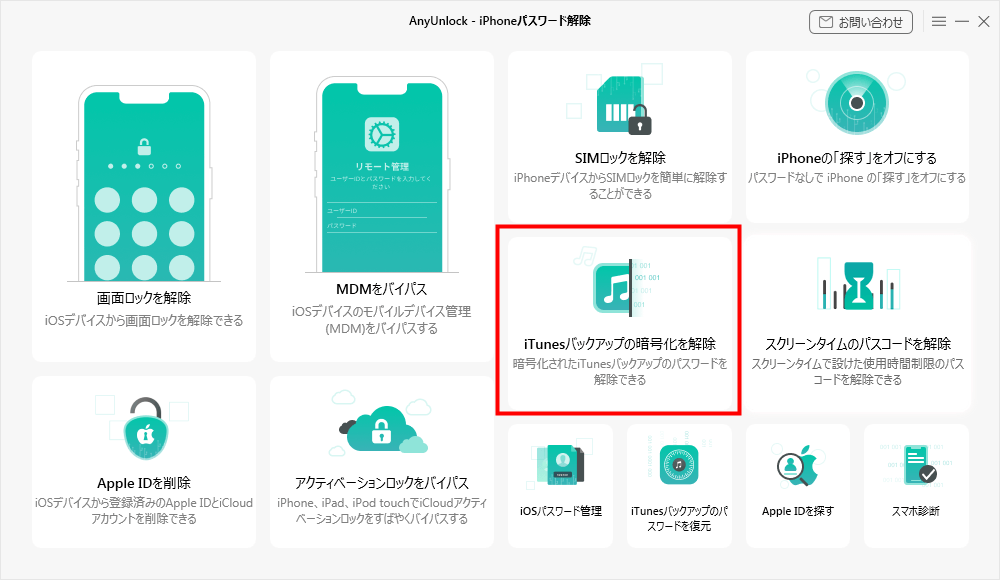
モードを選択した後、以下のインターフェイスが表示されます。そして、「今すぐ開始」ボタンをクリックしてください。
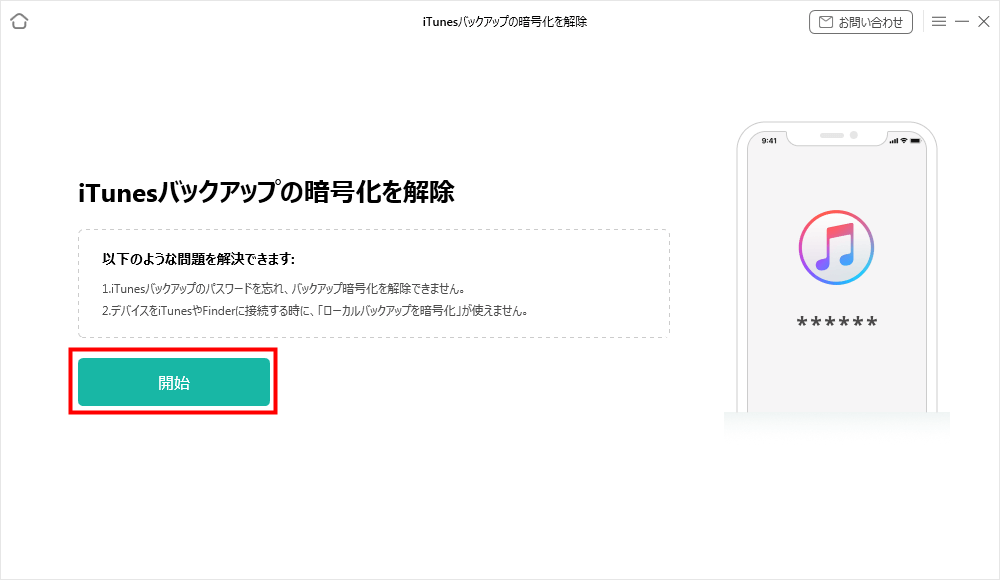
その後、AnyUnlockは自動的にデバイスを検出します。デバイスの基本情報(製品の種類とiOSバージョン)を見ることができます。
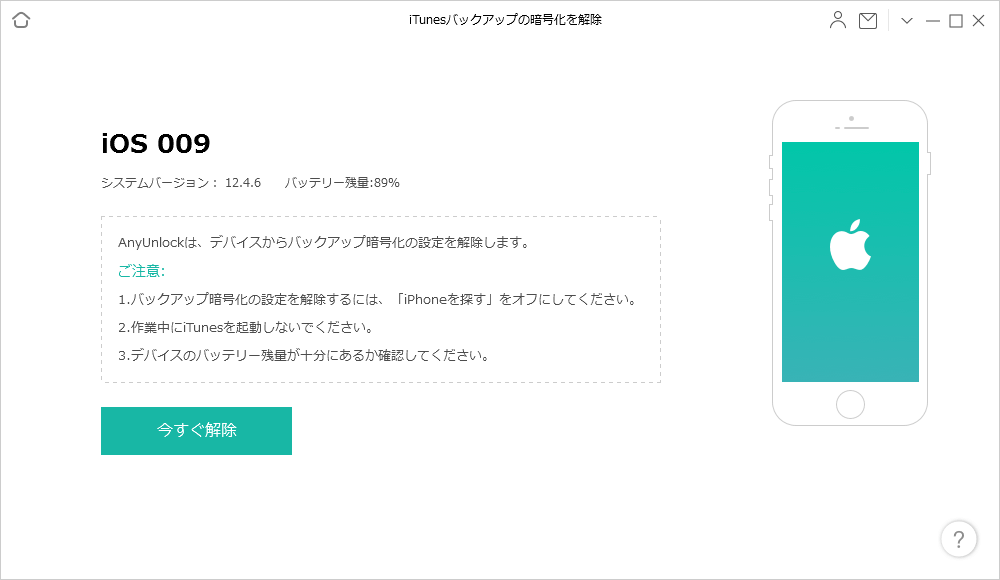
1. AnyUnlockがiOSデバイスを検出できない場合、次のトラブルシューティングステップでこの問題を解決することができます。
①AnyUnlock の最新版をダウンロードしてください。
② USBケーブルが緩んでいないか確認してください。緩んでいる場合は、接続し直してください。USBケーブルが断線している場合は、新しいものをお試しください。
③iTunesを再インストールしてください。
④それでも問題が解決しない場合は、弊社のサポートチームまでご連絡ください。
2. デバイスを接続した後、コンピュータを信頼したこと、デバイスのロックが解除されていることを確認してください。
Step 3.iTunesバックアップ暗号化を削除します。
「今すぐ解除」ボタンをクリックすると、iTunesバックアップ暗号化の解除が自動的に開始されます。プロセスが完了するまでには数分かかります。しばらくお待ちください。
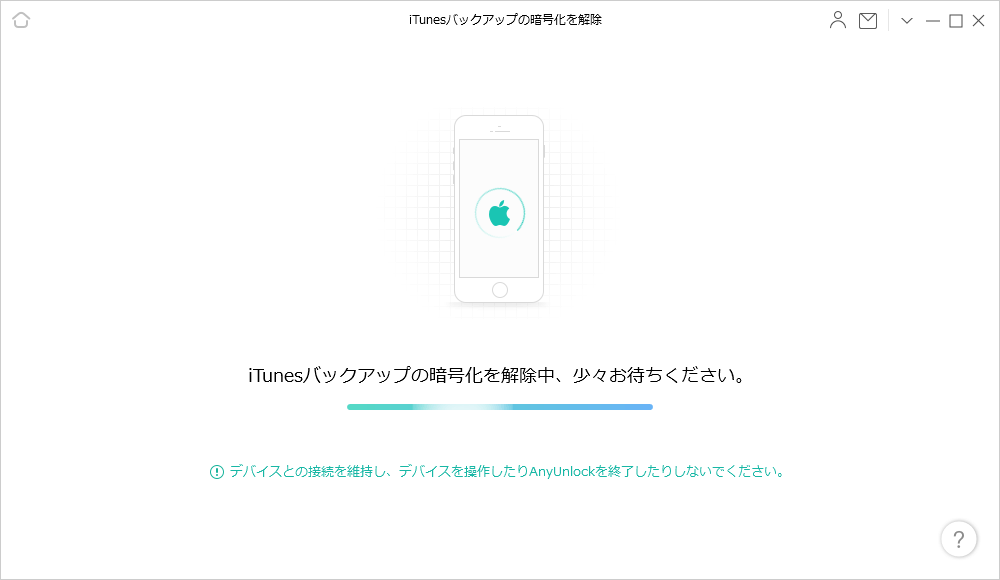
iTunesバックアップの暗号化が正常に解除されると、以下のようなインターフェースが表示されます。
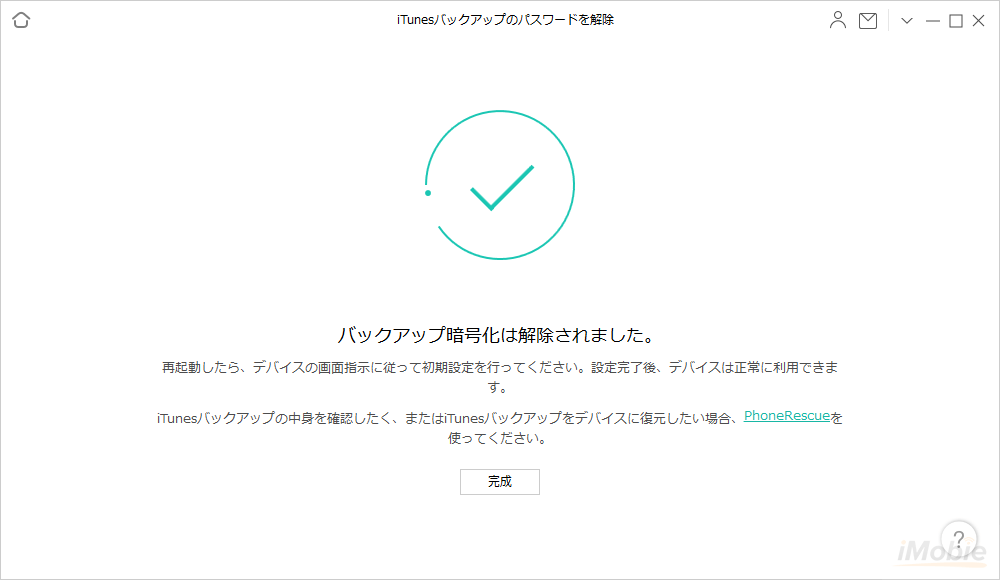
1. iTunesバックアップ暗号化の解除が成功した後、iOSデバイスをセットアップする必要があります。
2. iTunesのバックアップデータを表示または復元したい場合、データ復元ソフト - PhoneRescue というソフトを試してください。
3. このガイドを読んでもまだ質問がある場合は、FAQのページを参照して、より多くの解決策を確認してください。または、私たちのサポートチームに連絡して、さらに助けを得ることができます。